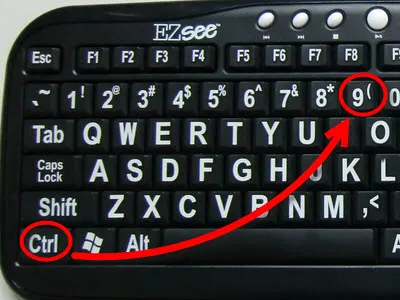Google Chrome cum pentru a comuta între file
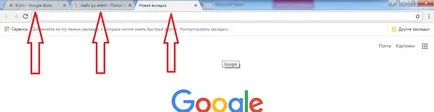
Dar atunci se pune întrebarea: „Cum pentru a comuta între file?“ Există mai multe metode diferite, care vă pot ajuta cu asta. Despre ei vă vom spune despre în acest articol.
Care sunt filele și modul în care aceasta va ajuta în activitatea în browser
Categoric, utilizarea de mai multe file, în același timp, simplifica foarte mult utilizarea unui browser și de căutare pentru informațiile de care aveți nevoie. Mai degrabă decât să închideți fila deja deschis cu informațiile corecte și pentru a căuta în motoarele de căutare un nou, deschide o altă filă, aceasta va oferi o oportunitate de a nu pierde datele necesare pentru funcționarea și să examineze mai multe surse simultan. Cum deschid o filă nouă? Puteți da clic pe un paralelogram, sau de a folosi o comandă rapidă de la tastatură: Ctrl + T

Avantajele folosind mai multe file:
- Primul lucru pozitiv - comoditate.
- Acces rapid la informațiile necesare.
- Eficacitatea browser-ului.
- Posibilitatea de a studia mai multe surse paralele.
- Acest lucru face posibil să nu piardă informațiile de care aveți nevoie.
- Singurul și principalul dezavantaj - inconvenientul de comutare între ele file. Dar această problemă este foarte ușor de îndepărtat, așa cum sunt metodele de mai rapid și mai confortabil această sarcină.
Metode pentru comutarea între file
Fără utilizarea de software terță parte, Google Chrome știe următoarele opțiuni pentru comutarea între tastele:
- Folosi mouse-ul. Puteți comuta rapid între file, pur și simplu făcând clic pe mouse-ul pe cel de care aveți nevoie în acest moment. Această metodă este simplă și convenabilă, dar dacă ați avut în timp ce lucrați în Chrome, pentru a comuta între cele două - trei file pentru câteva secunde pentru a găsi informațiile de care aveți nevoie și apoi adăugați-l la o altă pagină? Sunt de acord cu mouse-ul pentru a face acest lucru este foarte incomod și procesul pe care are nevoie de timp prețios, astfel încât există un al doilea mod de a comuta între file, uita-te la ea:

- Comutarea cu comenzi rapide de la tastatură. Creatorii Chrome au avut grijă de comoditatea utilizatorilor, și au venit cu comenzi rapide pentru o utilizare mai eficientă a browser-ului. Există multe taste pentru a efectua o varietate de sarcini și, desigur, pentru a trece de la o filă la alta. Apăsarea doar două chei cu mâna liberă, putem comuta între file și efectuează alte funcții, care sunt adesea consumatoare de timp și incomod de utilizat, motiv pentru care de multe ori pierdem informațiile de care aveți nevoie și petrece foarte mult timp pe ei de recuperare sau de căutare.
Există o combinație câteva taste pentru a comuta între file:
- Prima combinatie, ar trebui să ia în considerare: Shift + Ctrl + Tab. Această combinație de taste vă permite să comutați fila de la dreapta la stânga și astfel cercul.
- O altă opțiune - fila ctrl +. Utilizați următoarea secvență pentru a trece de la o filă de la stânga la dreapta. Dintre cele două modalități prin care puteți alege pe cel pe care te simti mai confortabil.
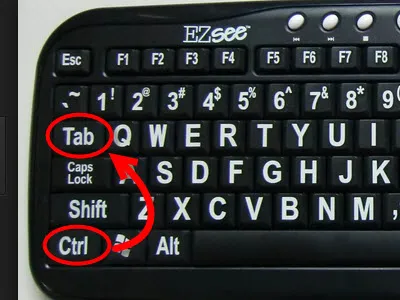
- Ctrl + Pagină în sus (în jos) sau Ctrl + Pagină în jos
Cu această combinație de taste puteți naviga, de asemenea, la fila dorită, în ordine, de la stânga - dreapta și dreapta - la stânga, dar din moment ce scopul acestor combinații - cea mai mare parte a derula paginile în sus și în jos, procesul de selecție filă poate fi dificil și destul de incomod de utilizat. Dar, ca o opțiune poate fi considerată această metodă.
În cazul în care aveți nevoie pentru a deschide o anumită filă, și nu doriți să defila peste tot în jurul, aceste trei metode vor fi ineficiente, din moment ce ia mai mult timp decât un clic de mouse pe normale fila.
Dar există, de asemenea, mai multe opțiuni pentru a comuta la fila dorită tine doar cu un singur clic.
Cum se trece într-o anumită filă, folosind o varietate de comenzi rapide de la tastatură
Există comenzi rapide pentru Windows:
- Utilizați Ctrl + 1 - Ctrl + 8. Această metodă este cea mai eficientă dintre toate cele de mai sus. mână liberă clemă apăsată tasta Ctrl și numărul de serie al fila pe care doriți să deschideți (până la 8). Deci, va lucra prompt cu file Chrome și petrece un minim de timp și efort. De asemenea, următoarea secvență este destul de simplu să vă amintiți și convenabil de a folosi o mână liberă, celălalt, în același timp, de lucru cu mouse-ul.
- Utilizați Ctrl + 9 pentru a merge la ultima filă deschisă.